- 1java异步链路日志跟踪_SpringBoot日志的链路追踪
- 2信息系统项目管理师笔记_用系安结访
- 3【CSS】 画优惠券锯齿边框样式_css锯齿边框
- 4看看黑客如何使用搜索引擎_黑客搜索引擎
- 5ES新特性和浏览器的 5 种 Observer_浏览器监听元素observer
- 6降薪还是改行?大厂程序员走到十字路口
- 7【Python】成功解决FileNotFoundError: [Errno 2] No such file or directory: ‘xxx‘_python filenotfounderror
- 8逐步详解搭建chineseocr环境,避坑指南
- 9you're mac makeup training set
- 10Gradle:执行命令时指定 JDK 版本_org.gradle.java.home =
全网最全,保姆级Stable Diffusion入门使用教程(附模型下载使用说明)_stable diffusion使用
赞
踩
现在我就将带领大家深入了解Stable Diffusion的使用技巧和操作流程。
今天的内容包括:出图的基本操作、模型的下载使用说明。

一、出图的基本操作
在出图之前,我们先来了解一下SD操作界面常用的一些功能
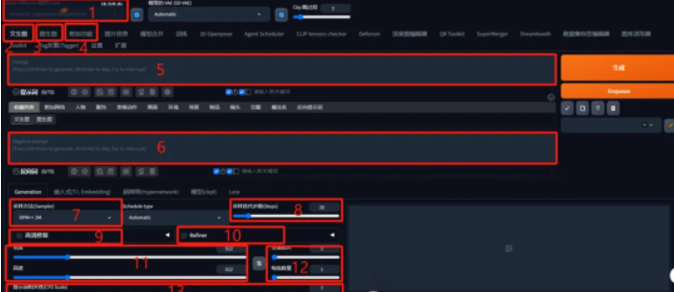
1、模型选择:选择合适的大模型
2、文生图:通过输入提示词,让AI生成图片
3、图生图:在已经输入文字指令的基础上,通过一张参考图片,让AI根据提示词生成类似的效果。
4、附加功能:提高生成图片的分辨率
5、提示词:根据提示词在图片中输出对应的元素
6、反向词:根据反向词在图片中不出现对应的元素
7、采样方法:AI画图不同的算法,日常使用中,以下截图中的都可以进行选择
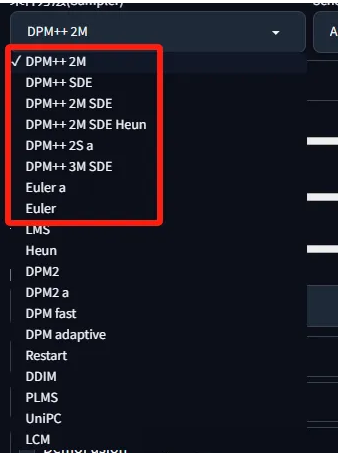
8、采样迭代步数:AI画图时,会有一系列的加噪和去噪的过程。迭代步数越多,图像越清晰。超过20之后幅度减小,耗时也更长。(电脑配置好一点的可以设置在25-30之间,配置稍微低一点的,设置在20-25之间)
9、高清修复:在较低宽高的图片生成后,进一步优化画质。
10、Refiner:风格重绘
11、宽高:设定图片分辨率
12、生成批次和每批数量:生成批次为每批次生成的图片张数,每次数量为生成多少批次。比如生成批次为3,每批数量为4,那么就会一共生成12张图片
13、提示词相关性:数值越高,AI生成的图片越靠近提示词。一般选用7-12较为合适。
14、随机种子:骰子表示随机生成图片,刷新箭头是依据上一张生成的图片继续创作。
出图步骤
①选择模型
目前模型的种类大致分为三种:写真系、二次元、2.5D(类似3D动漫效果)
获取模型的方法:
1)科学上网下载:https://civitai.com
2)国内下载地址:https://www.liblib.art (每天赠送300点数)
下载完模型之后放入之前介绍的models文件夹里的Stable-diffusion文件夹就可以了。
然后回到操作界面刷新就可以选择到了

②写提示词
1)提示词
提示词与Midjourney中的类似,想了解的朋友可以看看之前Midjourney有关出图提示词的内容。(目前SD只识别英文)。
2)反向词
想要图片效果更好的话,应该要加上反向词,也就是不希望图片中出现的东西。(有时候人物图片会出现多手多脚的情况)
反向词一般情况下都是通用的,下面是整理好的,复制进去就可以了。
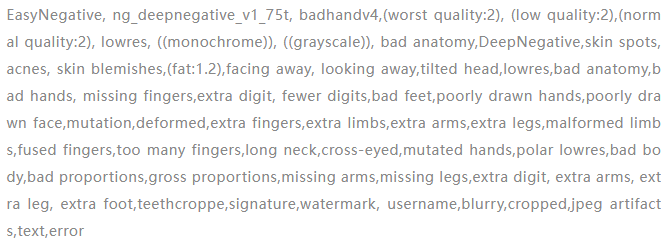
③参数设置
根据常用功能的介绍进行配置就可以了。
以上步骤配置完之后就可以生成图片了。
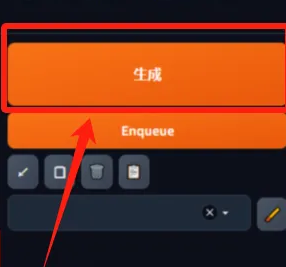
我们来给个简单的提示词,看看效果吧。
提示词:一个漂亮的长发姑娘在河边看书

写真效果

二次元效果
二、模型的下载使用说明
1、模型下载:
作者是在https://civitai.com进行的模型下载
在下载的时候有个小技巧,如下步骤(使用的是chrome浏览器)
此方法适用于本地或云端部署。
①选择需要下载的模型点击Download按钮
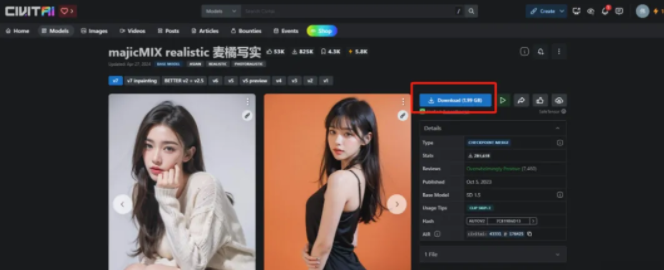
②在chrome的下载界面,右键点击下载的文件,复制下载链接,然后去迅雷里面下载(网页下面很慢,迅雷下载速度起飞)
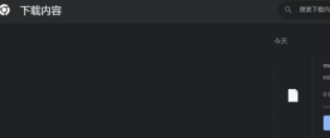
2、模型上传:
本地部署的SD有关模型的上传就不多说了,直接放在本地文件夹就行。
使用云端产品部署的话,模型的存放磁盘大小有一定的限制,如果超过了需要另外收费。
今天再给大家介绍下云端部署的时候,模型存放网盘的上传方式。
在上篇文章中介绍的4款云端部署的产品当中,经过亲测之后,比较推荐的是AutoDL产品,优势:
1、价格按照分钟计算,2、支持阿里云盘,模型上传方便。
其他产品问题:揽睿星舟在使用上1分钟就算1小时收费,性价比较低;其他2款产品只支持百度网盘,如果没有网盘会员下载模型及其慢。
操作步骤:
第一步:绑定网盘
在实例列表中点击AutoPanel
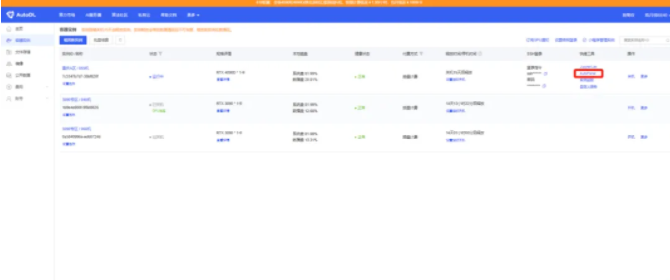
选择公共网盘,点击添加授权,进行阿里云盘授权
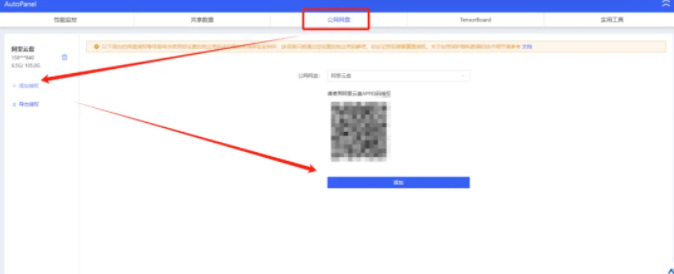
接着点击导出授权,将授权信息复制出来
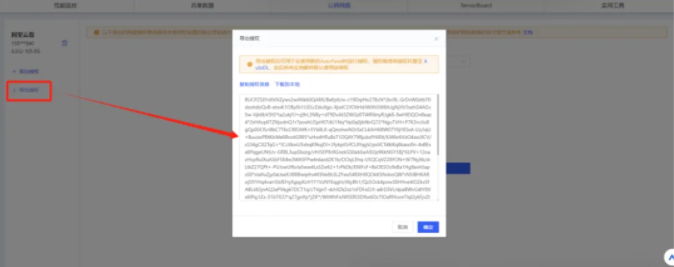
最后点击菜单栏中的设置,选择公共网盘,将授权信息复制进去确认即可。
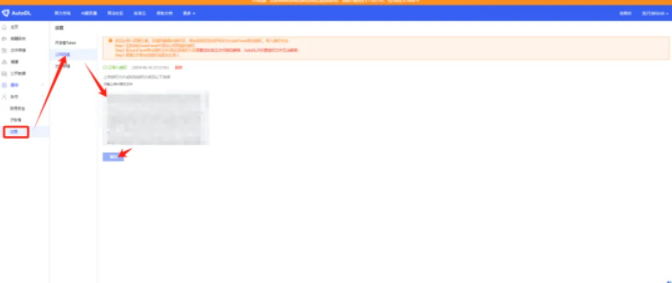
第二步:下载使用模型
在绑定完成之后,就可以下载阿里云盘中的模型了
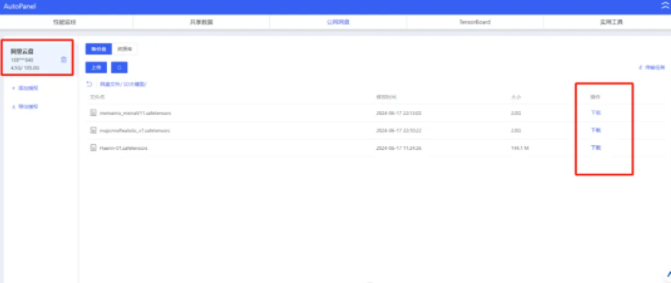
点击下载,按照提示确认下载
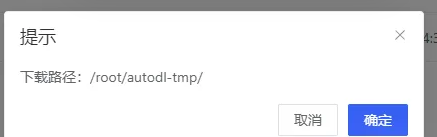
下载完成之后,在autodl-tmp目录下就可以看到模型了
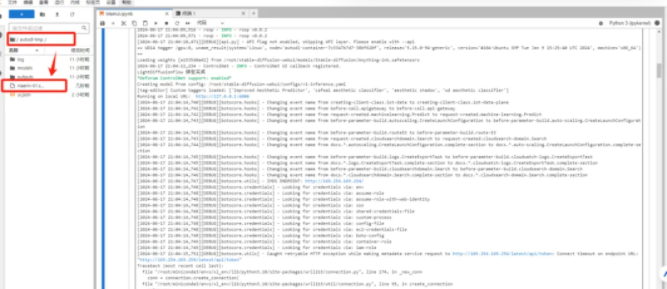
接着将模型剪切放入autodl-tmp/models/checkpoint目录下
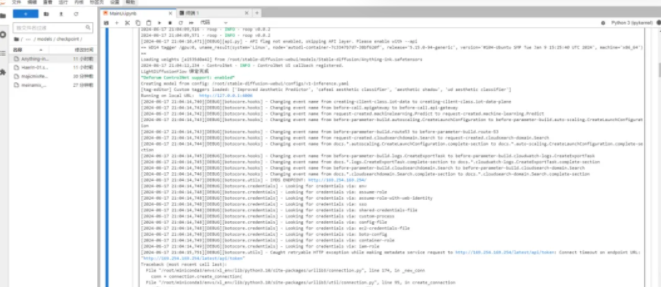
最后去SD操作界面刷新一下,就可以选择模型啦
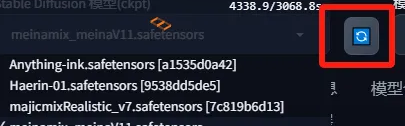
如果大家因为没有梯子或其他原因下载不了模型的,这里我将安装包和模型都打包好了直接分享出来

1.stable diffusion安装包
随着技术的迭代,目前 Stable Diffusion 已经能够生成非常艺术化的图片了,完全有赶超人类的架势,已经有不少工作被这类服务替代,比如制作一个 logo 图片,画一张虚拟老婆照片,画质堪比相机。
最新 Stable Diffusion 除了有win多个版本,就算说底端的显卡也能玩了哦!此外还带来了Mac版本,仅支持macOS 12.3或更高版本。

2.stable diffusion视频合集
我们在学习的时候,往往书籍源码难以理解,阅读困难,这时候视频教程教程是就很适合了,生动形象加上案例实战,一步步带你入坑stable diffusion,科学有趣才能更方便的学习下去。

3.stable diffusion模型下载
stable diffusion往往一开始使用时图片等无法达到理想的生成效果,这时则需要通过使用大量训练数据,调整模型的超参数(如学习率、训练轮数、模型大小等),可以使得模型更好地适应数据集,并生成更加真实、准确、高质量的图像。

4.stable diffusion提示词
提示词是构建由文本到图像模型解释和理解的单词的过程。可以把它理解为你告诉 AI 模型要画什么而需要说的语言,整个SD学习过程中都离不开这本提示词手册。

5.SD从0到落地实战演练

如果你能在15天内完成所有的任务,那你堪称天才。然而,如果你能完成 60-70% 的内容,你就已经开始具备成为一名SD大神的正确特征了。
这份完整版的stable diffusion资料我已经打包好,需要的点击下方插件,即可前往免费领取!



